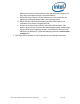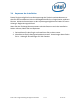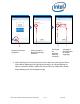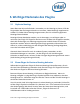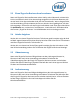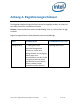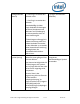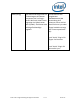Intel Unite Solution - Plugin Guide for Skype for Business
Intel® Unite™ Plugin-Anleitung für Skype* for Business v1.14 13 von 24
4. So aktivieren Sie Skype for Business auf
Ihrem Client-Gerät
Es wurde ein Skype for Business Meeting geplant, der Benutzername bzw. das
Exchange-Konto des Hub (auf dem das Plugin installiert ist) wurde eingeladen und
hat die Einladung angenommen.
Wenn die Teilnehmer des Meetings einen durch die Intel Unite Lösung aktivierten
Raum betreten, für den ein Meeting geplant und akzeptiert wurde, erscheint die
Benachrichtigung für das Online-Meeting 10 Minuten vor dem Start auf dem
Bildschirm und bleibt bis zum Ende des Meetings eingeblendet.
1. Öffnen Sie die Intel® Unite™ App und geben Sie die auf dem Hub angezeigte
PIN ein.
2. Klicken Sie auf Skype for Business.
3. Klicken Sie auf Beitreten. Dadurch nimmt der Hub an dem Skype for
Business Meeting teil.
4. Wenn Audio- oder Videogeräte angeschlossen und für Skype for Business
freigegeben sind, können Benutzer, die mit der Intel Unite Anwendung
verbunden sind, diese Geräte durch Klicken auf die angezeigten Symbole
steuern.
KABELLOSE BILDSCHIRMANZEIGE
1. Installieren Sie Intel Unite http://gotosolution/unite
2. PIN eingeben
3. „Präsentieren“ anklicken
4. Die Zusammenarbeit starten!
Online-Meeting: Logistik-Meeting (14:00 bis 15:00 Uhr)